Stell dir vor, du schaust gerade den Vlog deines Lieblings-YouTubers oder versuchst, ein neues Rezept zu lernen, und plötzlich wird deine Aufmerksamkeit durch eine Textnachricht auf dem Bildschirm unterbrochen. Ziemlich ärgerlich, oder? Glücklicherweise gibt es eine Lösung, um diese YouTube-Nachricht zu deaktivieren und sie somit aus deinem digitalen Leben zu verbannen. Unglaublich, wie du YouTube störungsfrei genießen kannst? Lies weiter, um alles darüber zu erfahren.
So deaktivierst du die „Wirst du noch zugeschaut?“-Meldung auf YouTube
Man sagt, wenn das Leben dir Zitronen gibt, mach Limonade daraus. Und wenn YouTube dein Sehvergnügen trübt, lass die Störung einfach verschwinden. In diesem Beitrag stellen wir dir drei verschiedene Methoden vor, mit denen du die „Wirst du noch zugeschaut?“-Nachricht dauerhaft loswerden kannst.
Ursachen für die Unterbrechung auf YouTube
Es ist unbestreitbar, dass YouTube für viele Menschen weltweit die Top-Quelle für endlose Unterhaltung ist. Allerdings berichten Nutzer oft von unerwarteten Pausen in der YouTube-App, die das reibungslose Streaming-Erlebnis stören. Viele wissen nicht, wie man die besagte Nachricht deaktiviert. Wenn du ähnliche Probleme hast, könnten folgende Ursachen dafür verantwortlich sein:
- Die Kopfhörer sind möglicherweise nicht korrekt mit deinem Laptop oder Smartphone verbunden.
- Du hast möglicherweise Internetprobleme, wie z.B. dass der Router oder das Modem neu gestartet werden muss.
- Die YouTube-App ist womöglich nicht auf dem neuesten Stand.
- Dein Gerät hat möglicherweise nicht mehr genügend Speicherplatz.
Im Folgenden zeigen wir dir nun verschiedene Wege, um die störende Meldung „Wirst du noch zugeschaut?“ zu deaktivieren:
Methode 1: Anpassung der PC-Bildschirmeinstellungen
Bevor du Erweiterungen herunterlädst oder Apps von Drittanbietern nutzt, solltest du zunächst die Bildschirmeinstellungen deines PCs überprüfen und anpassen. Dies dauert nur wenige Minuten und hat sich für viele YouTube-Nutzer mit dem gleichen Problem als wirksam erwiesen.
1. Drücke die Windows-Taste + I gleichzeitig, um die Einstellungen zu öffnen.
2. Klicke dann auf „Systemeinstellungen“.
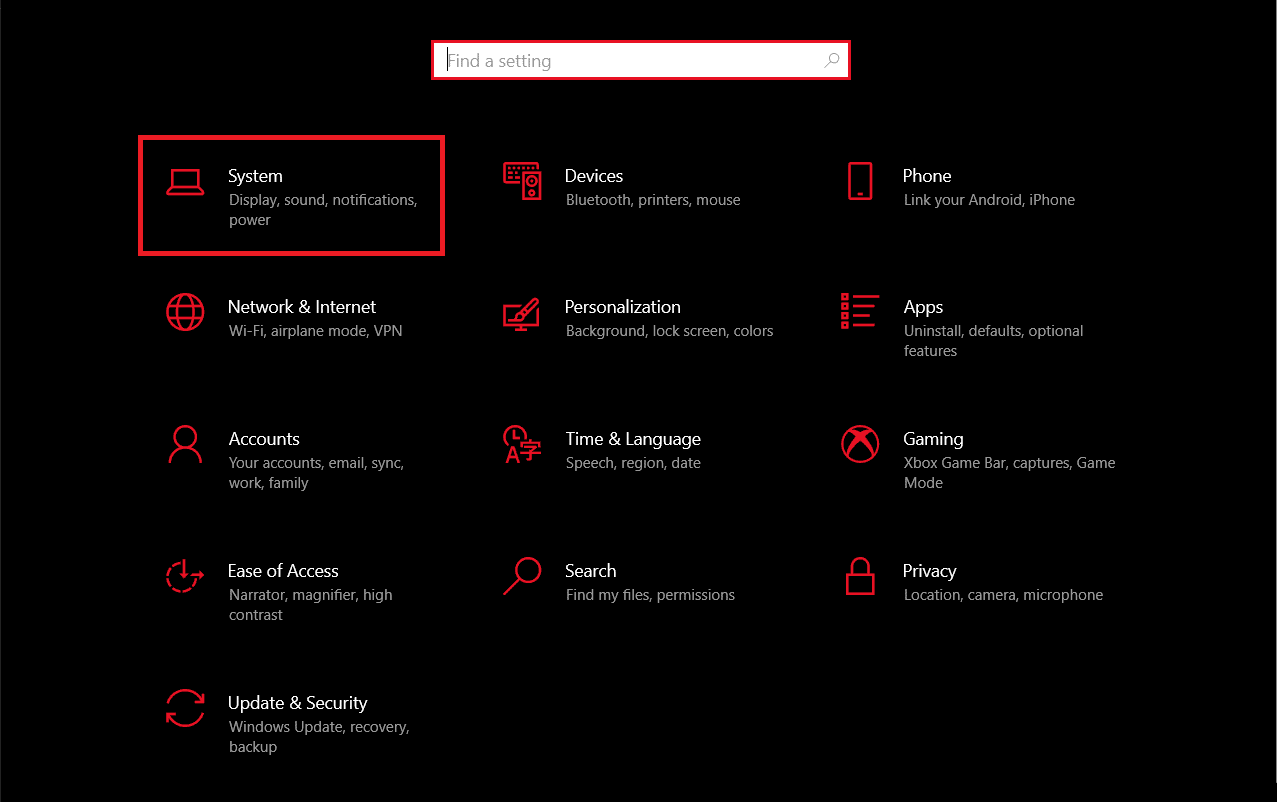
3. Wähle das Menü „Netzbetrieb und Energiesparen“.
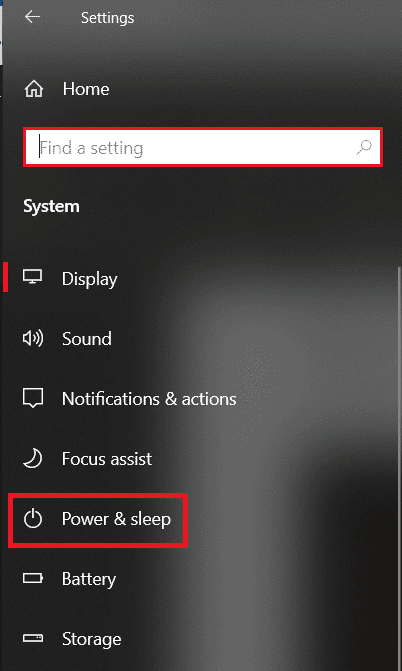
4. Klicke auf das Dropdown-Menü unter der Option „Bei Netzbetrieb, PC geht in den Ruhezustand nach“.
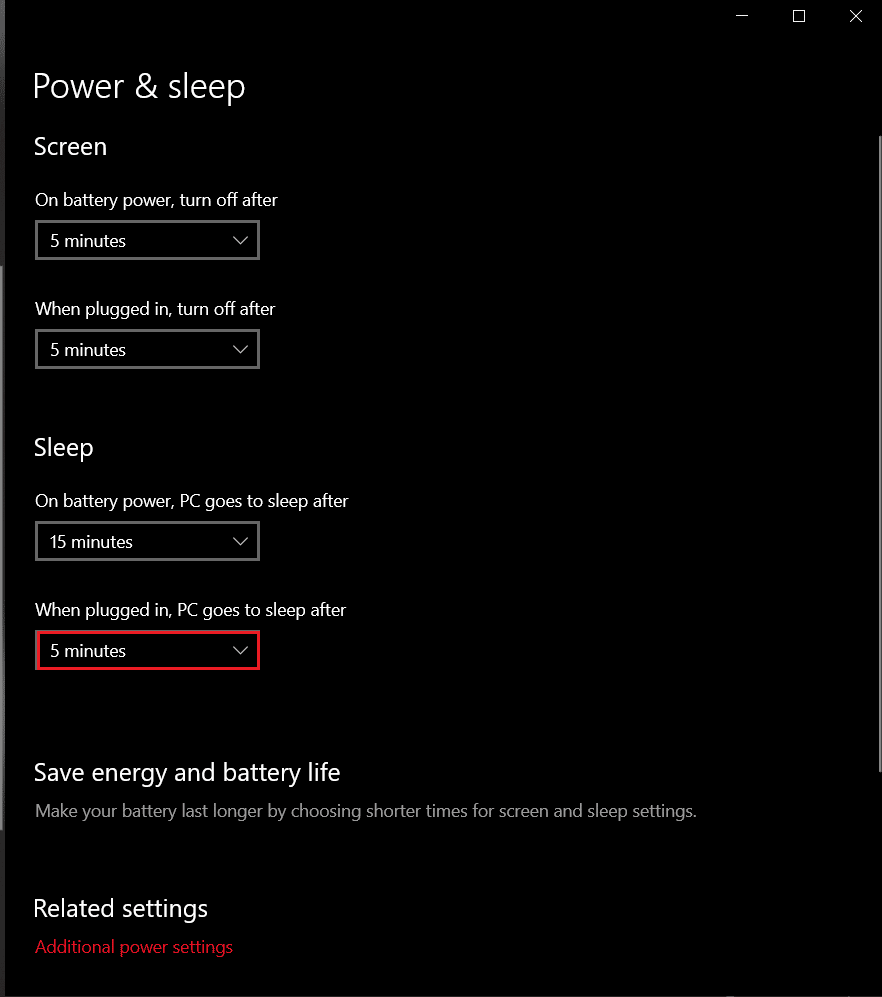
5. Ändere die Einstellung auf „Nie“.
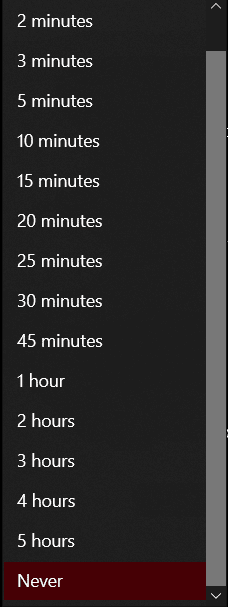
Hinweis: Wir haben hier Google Chrome als Beispiel verwendet.
Methode 2: Die YouTube Nonstop Erweiterung verwenden
Wenn du YouTube im Chrome-Browser deines Laptops nutzt, ist diese Methode ideal. Du kannst die YouTube Nonstop-Erweiterung installieren, um zu verhindern, dass YouTube dich fragt, ob du noch zuschaust.
1. Rufe den Chrome Web Store auf.
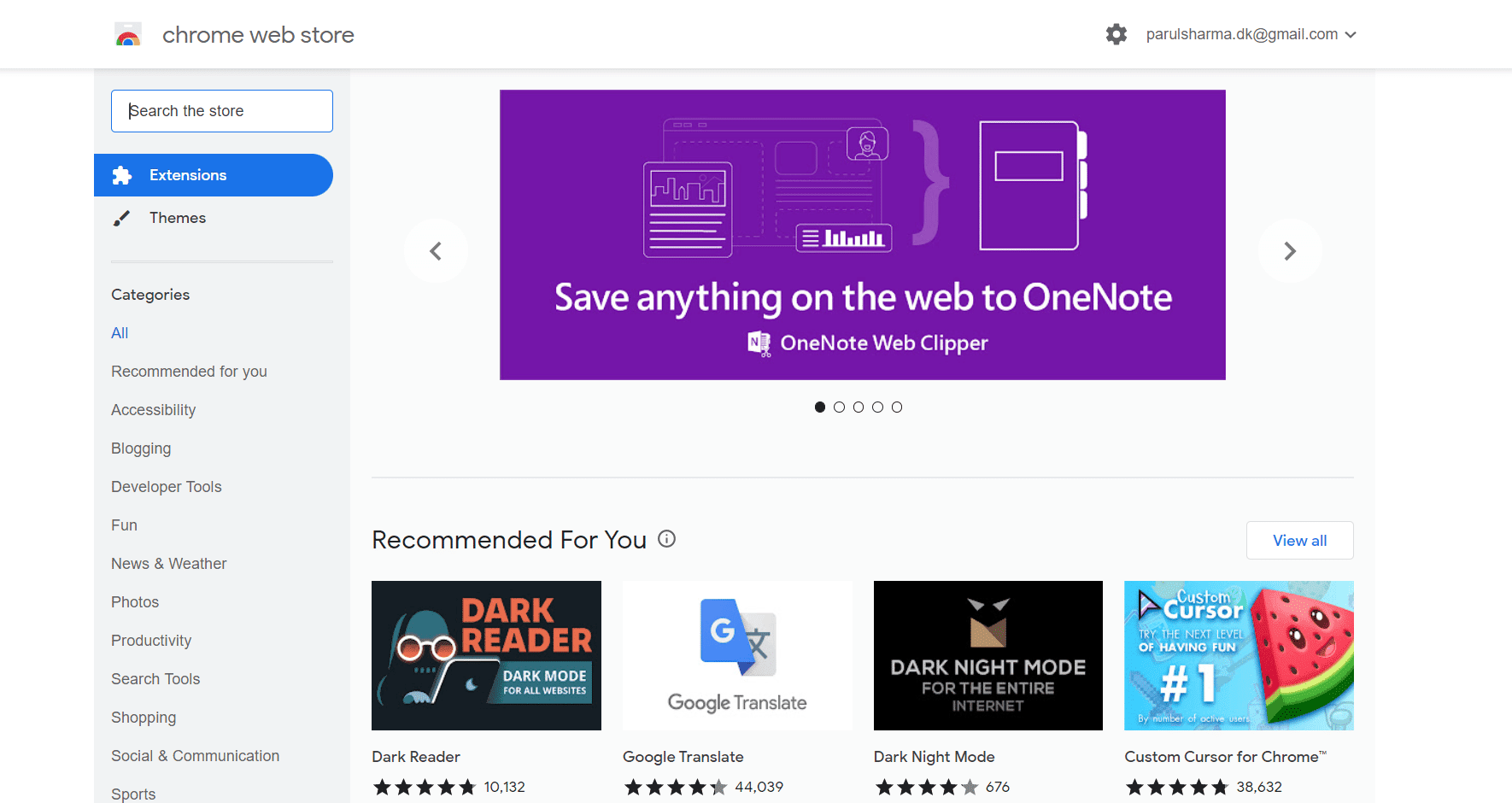
2. Suche in der Suchleiste nach „YouTube Nonstop“.
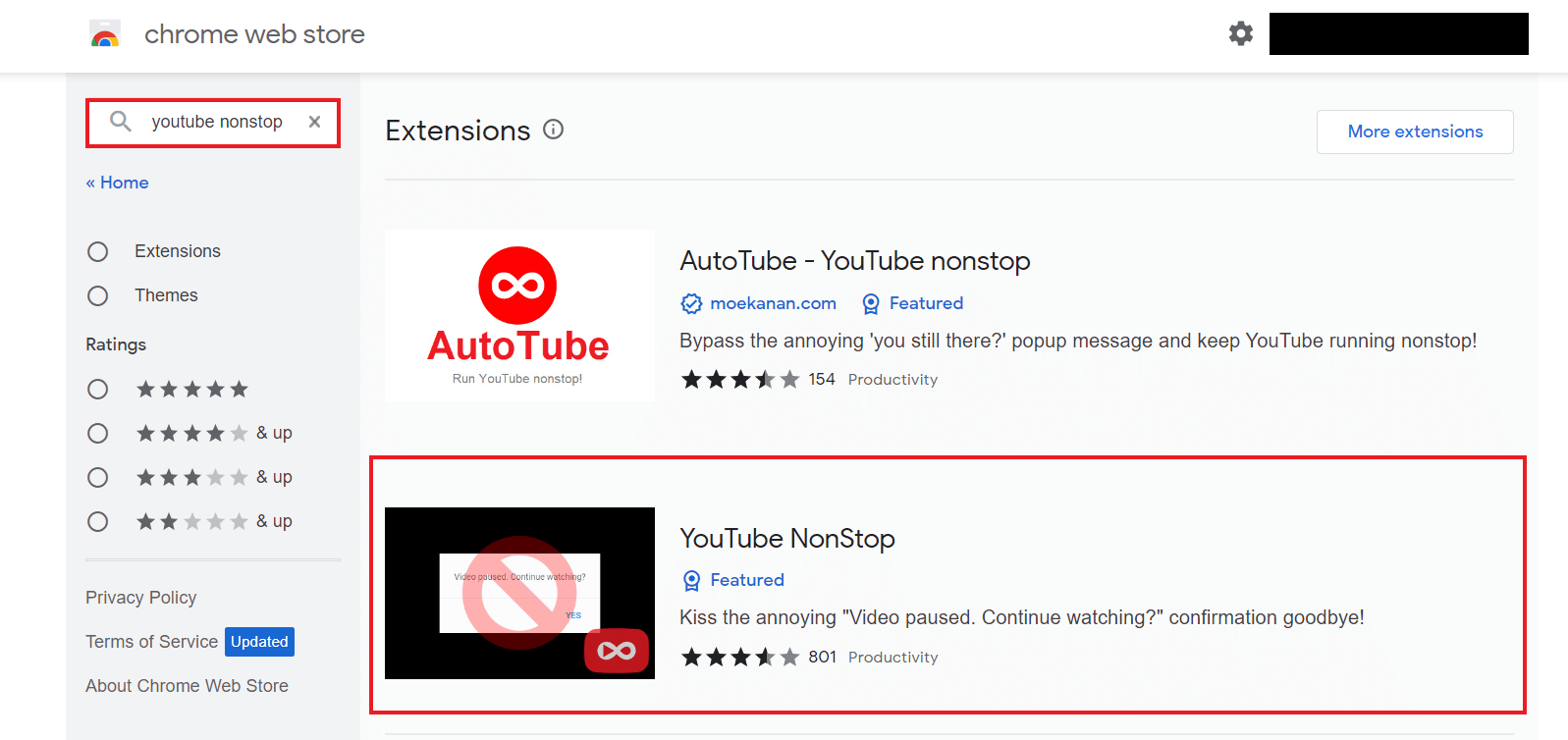
3. Klicke auf die Option „Zu Chrome hinzufügen“.
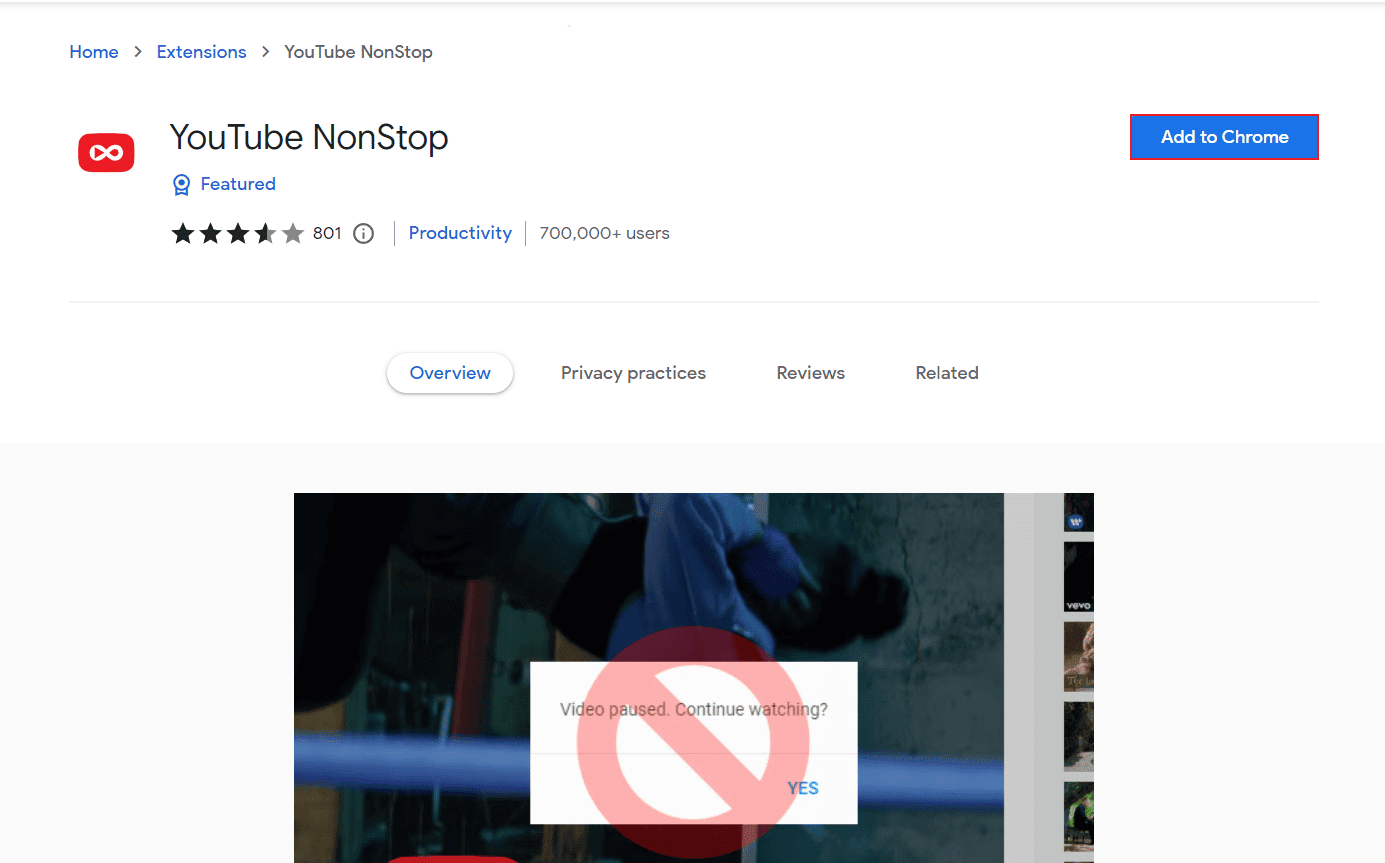
4. Klicke auf „Erweiterung hinzufügen“, sobald das Pop-up-Fenster erscheint.
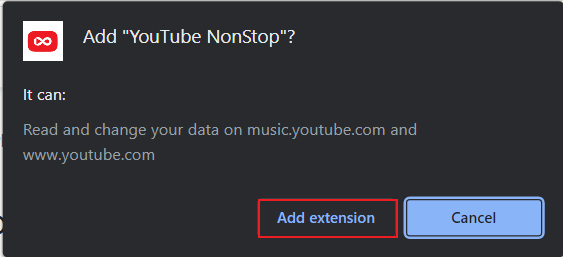
Und schon kannst du YouTube ohne Unterbrechungen genießen.
Methode 3: Der Kiwi-Browser
Der Standard-Chrome-Browser auf deinem Smartphone kann leider nicht alle Funktionen ausführen. Beispielsweise kann er die „Wirst du noch zugeschaut?“-Nachricht nicht blockieren. Um dieses Problem zu lösen, musst du den Kiwi-Browser installieren:
1. Starte den Google Play Store.
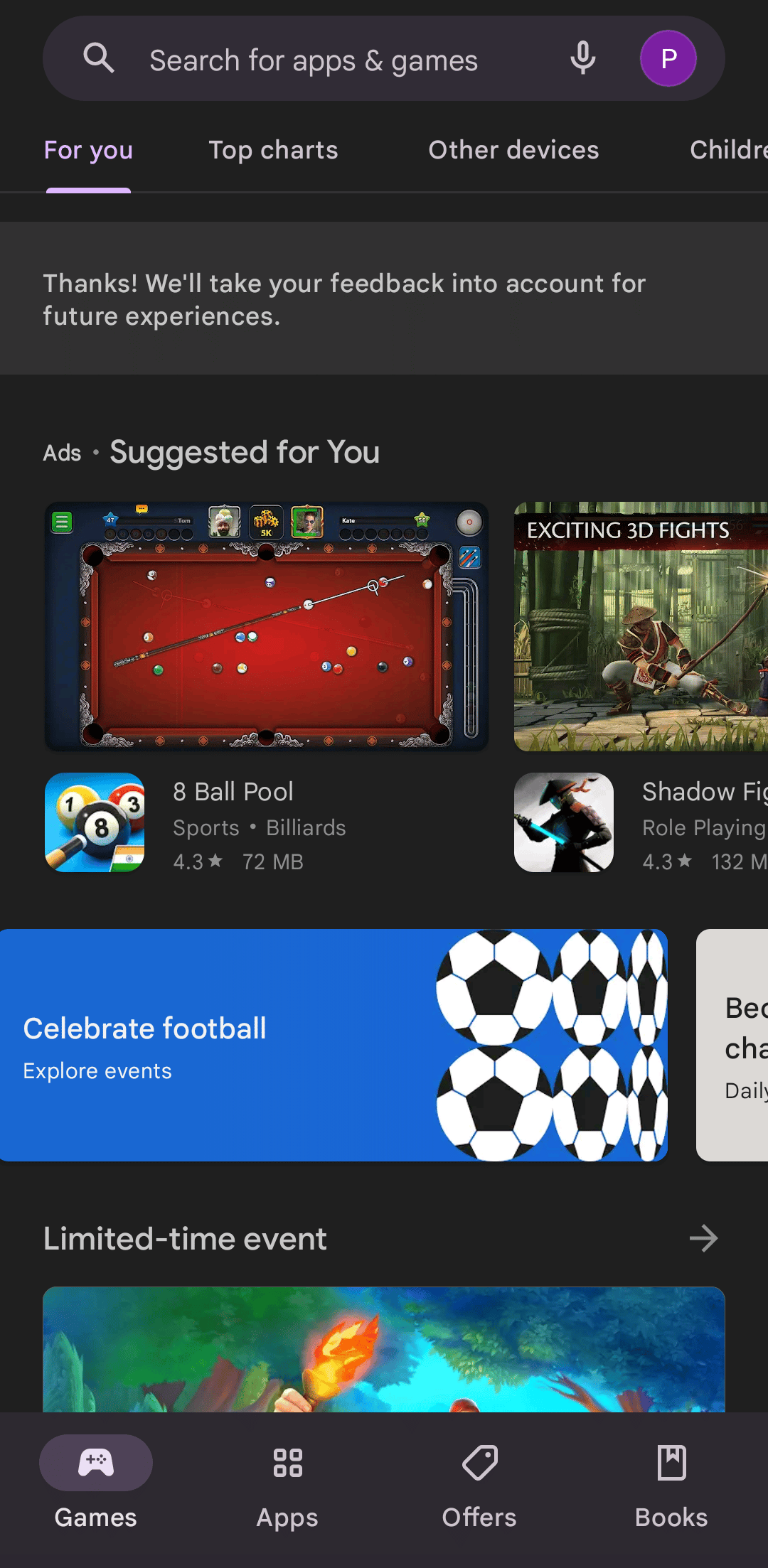
2. Suche nach „Kiwi Browser“ und tippe auf „Installieren“. Warte, bis die Installation abgeschlossen ist.
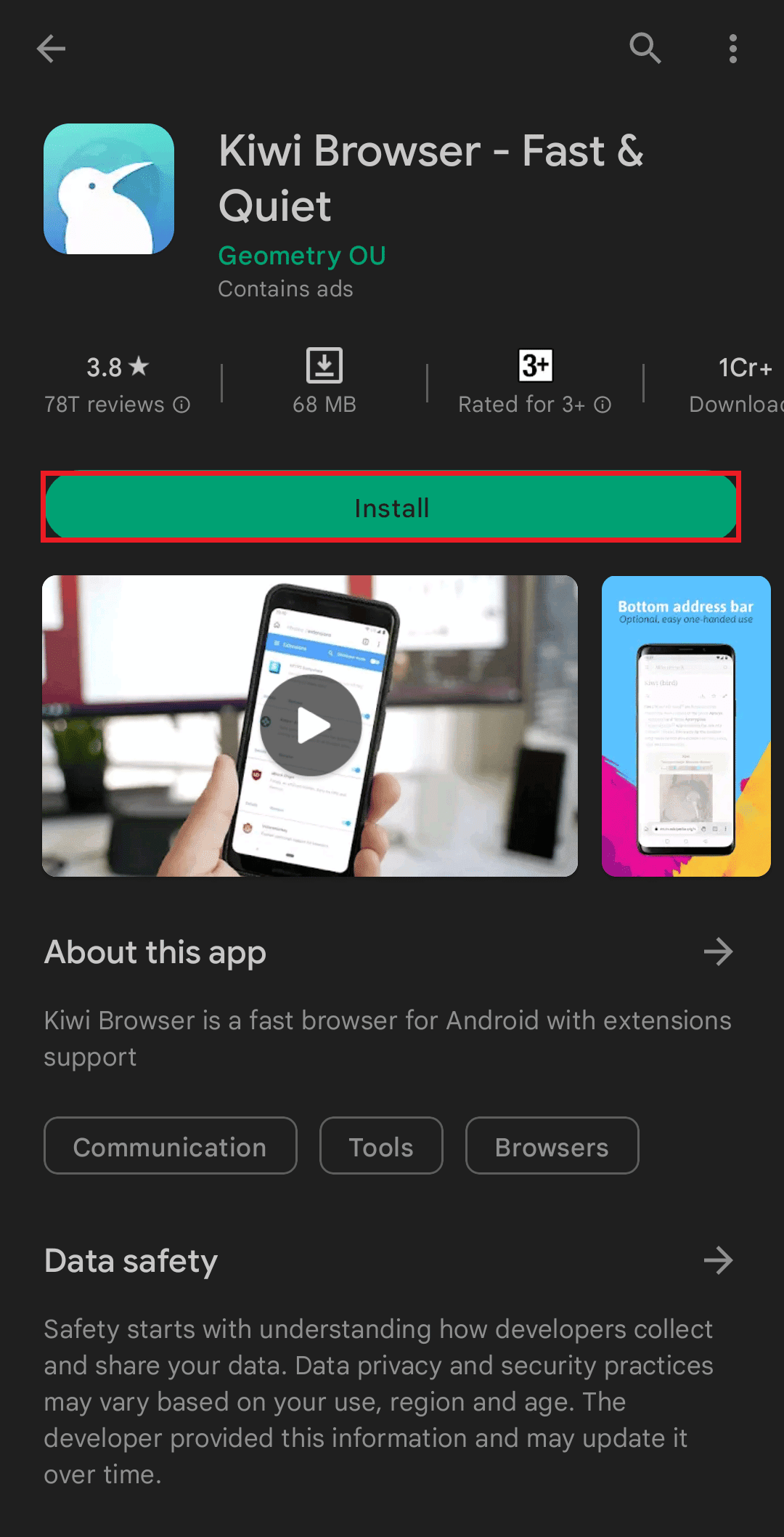
3. Starte den Kiwi-Browser und tippe auf die drei vertikalen Punkte rechts auf dem Bildschirm.
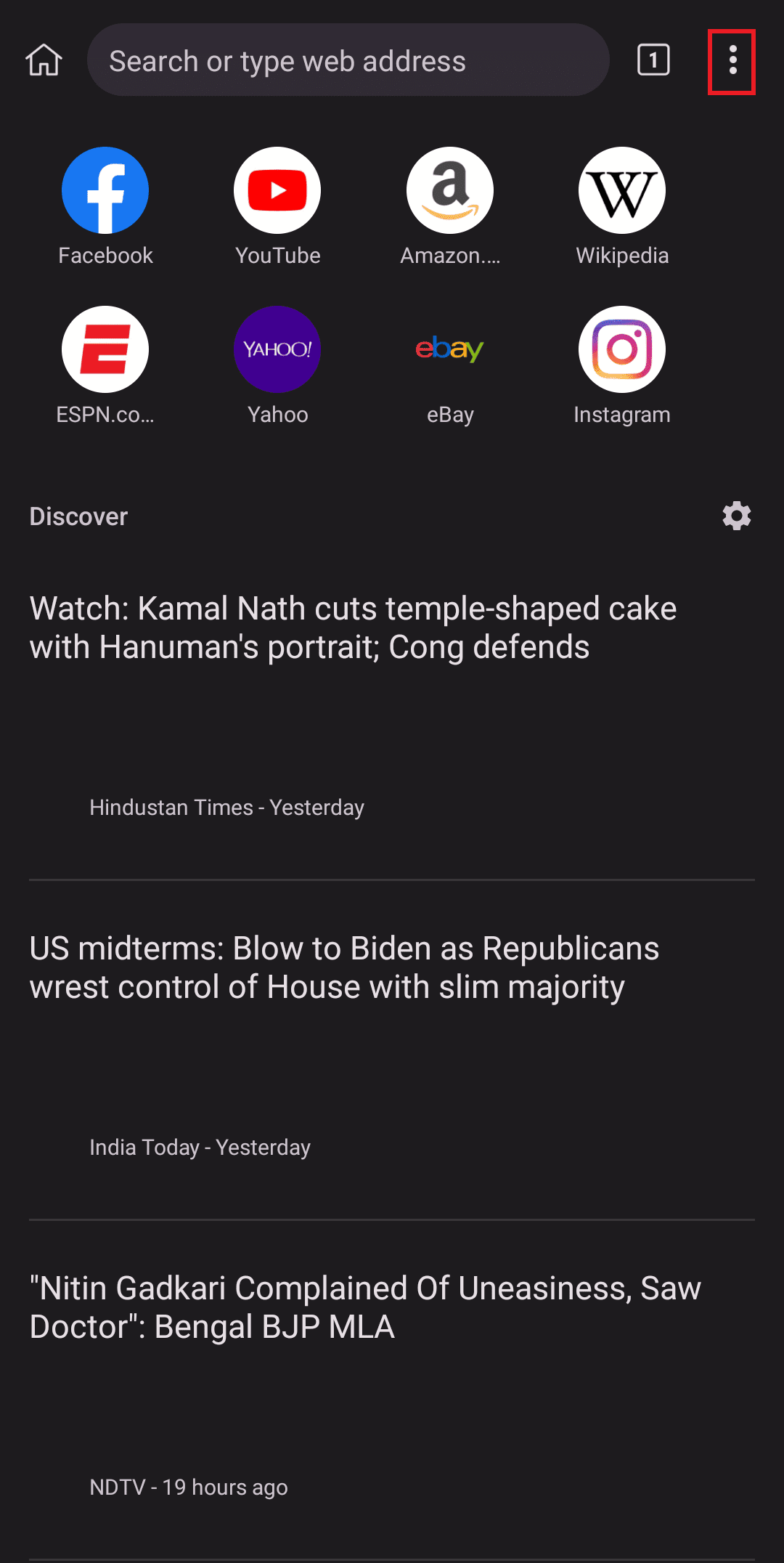
4. Tippe auf „Erweiterungen“.
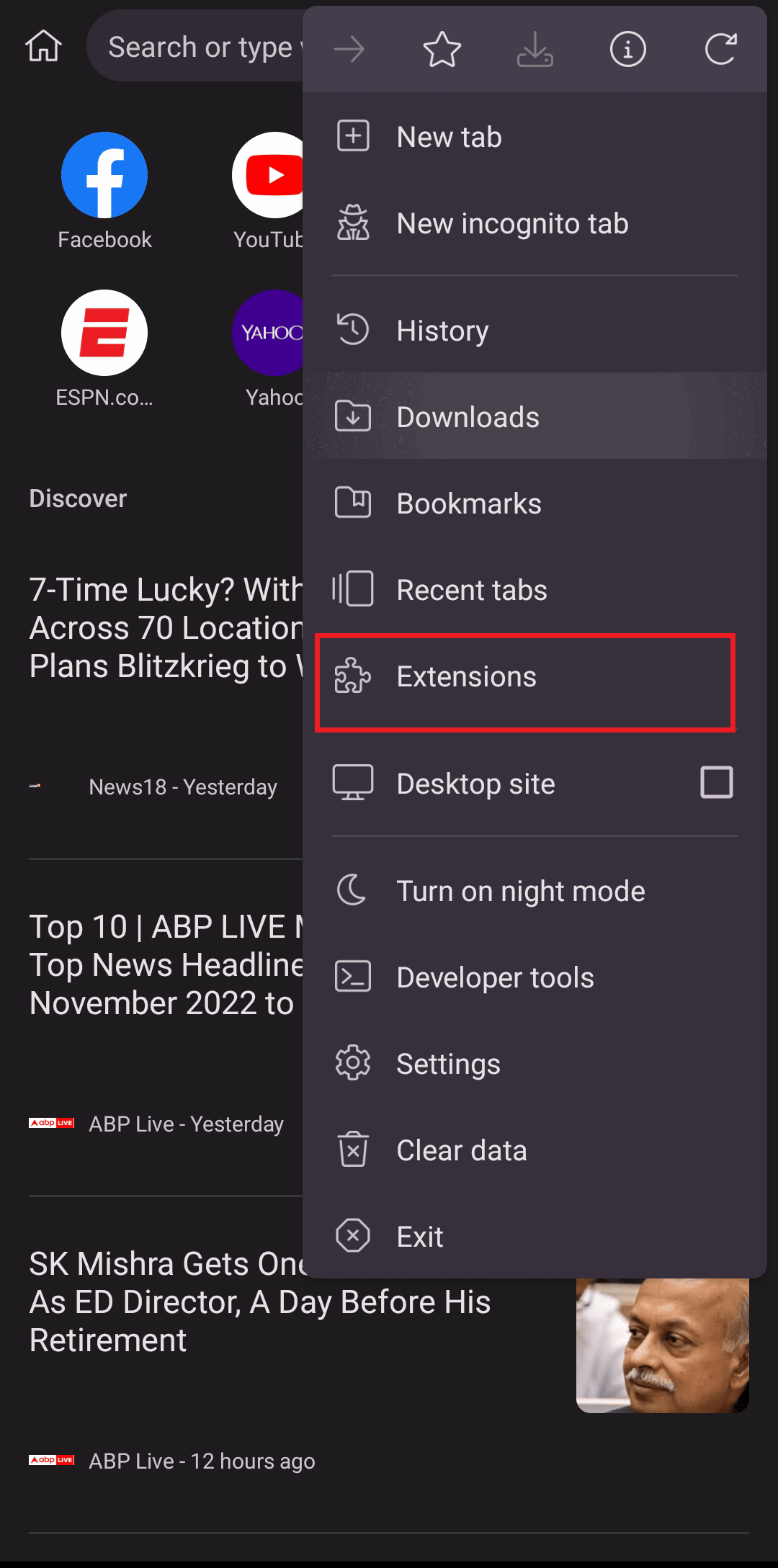
5. Tippe auf die drei horizontalen Linien oben links.
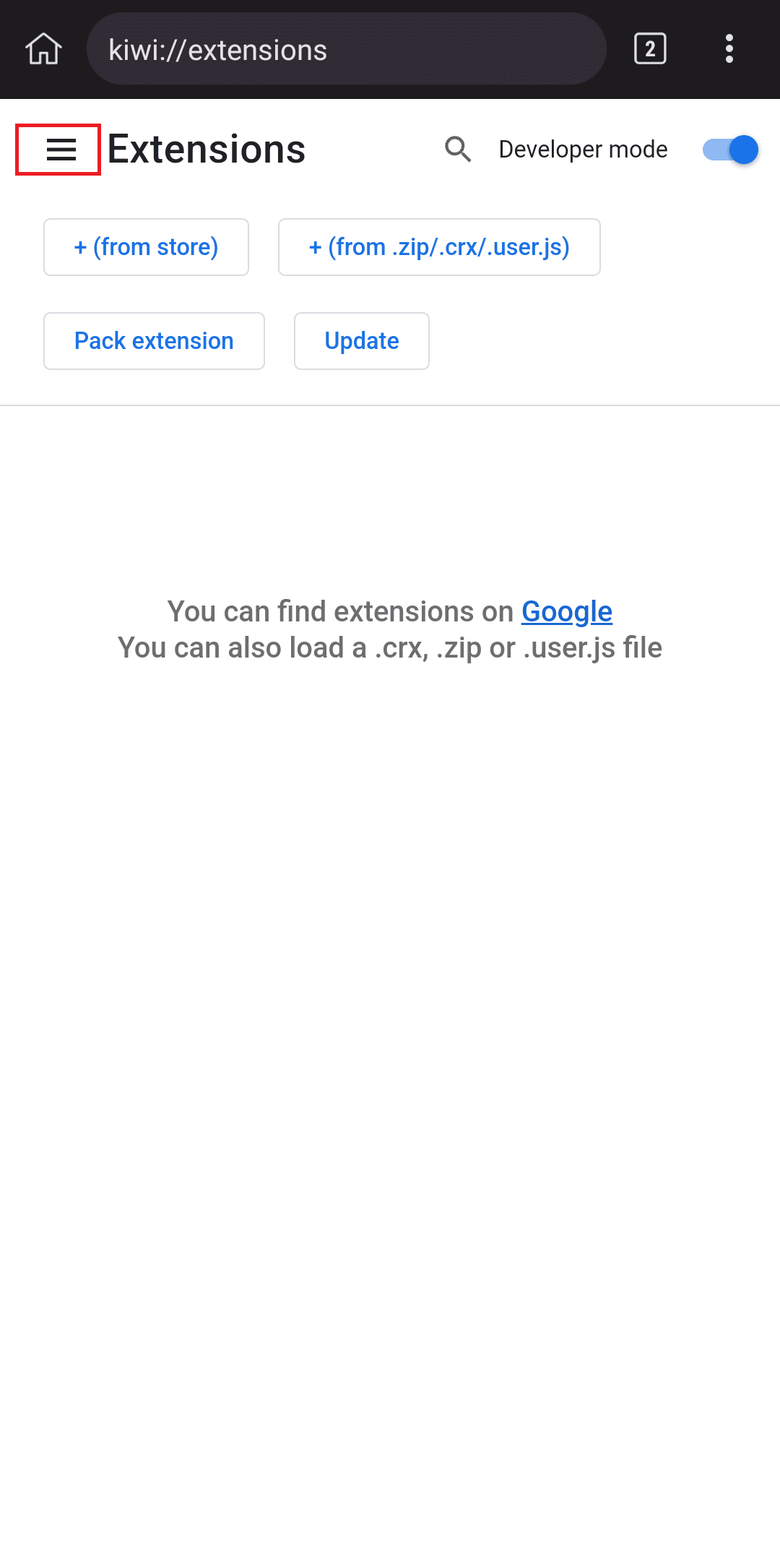
6. Wähle „Chrome Web Store öffnen“.
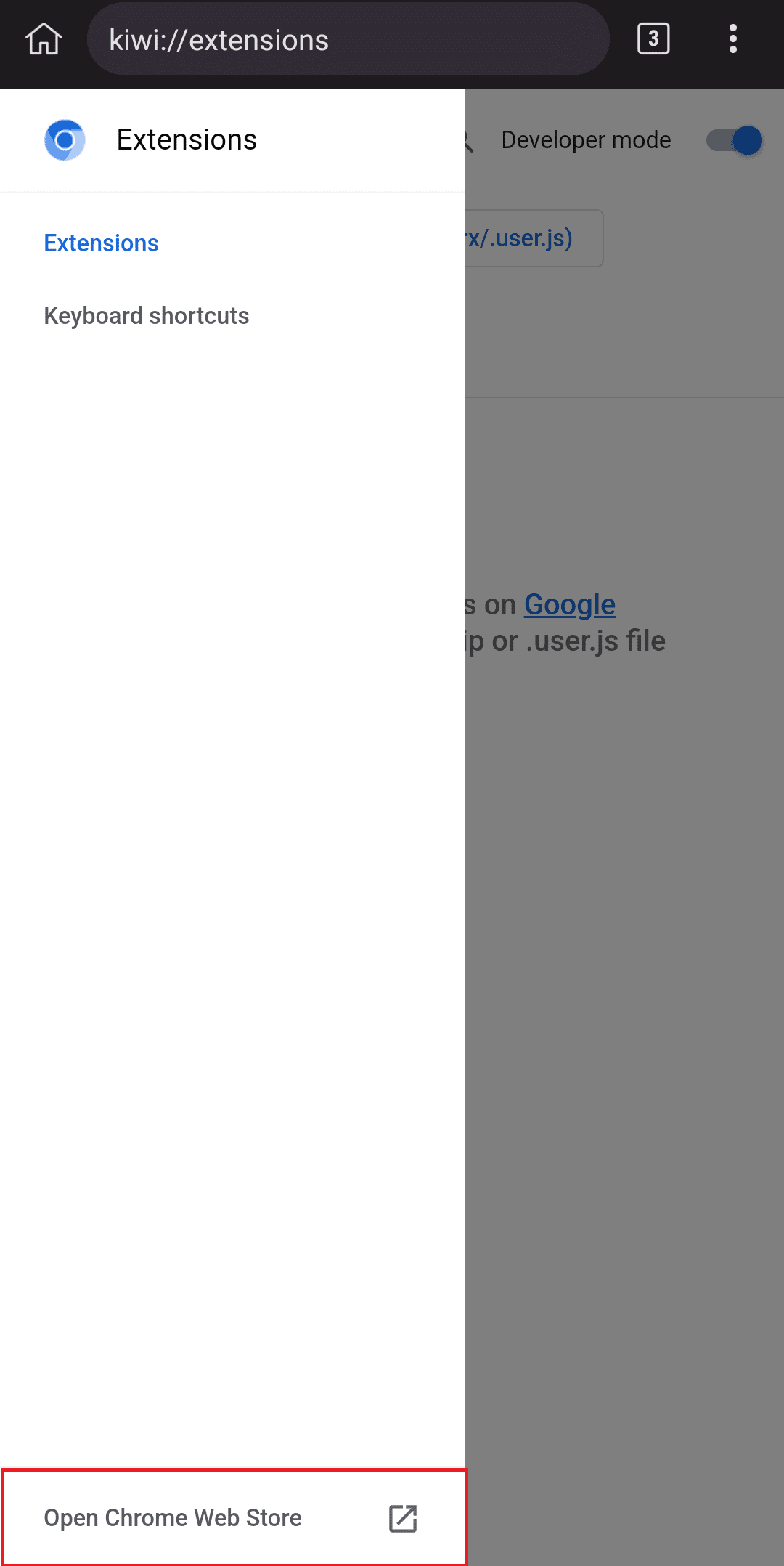
7. Suche nach „YouTube Nonstop“.
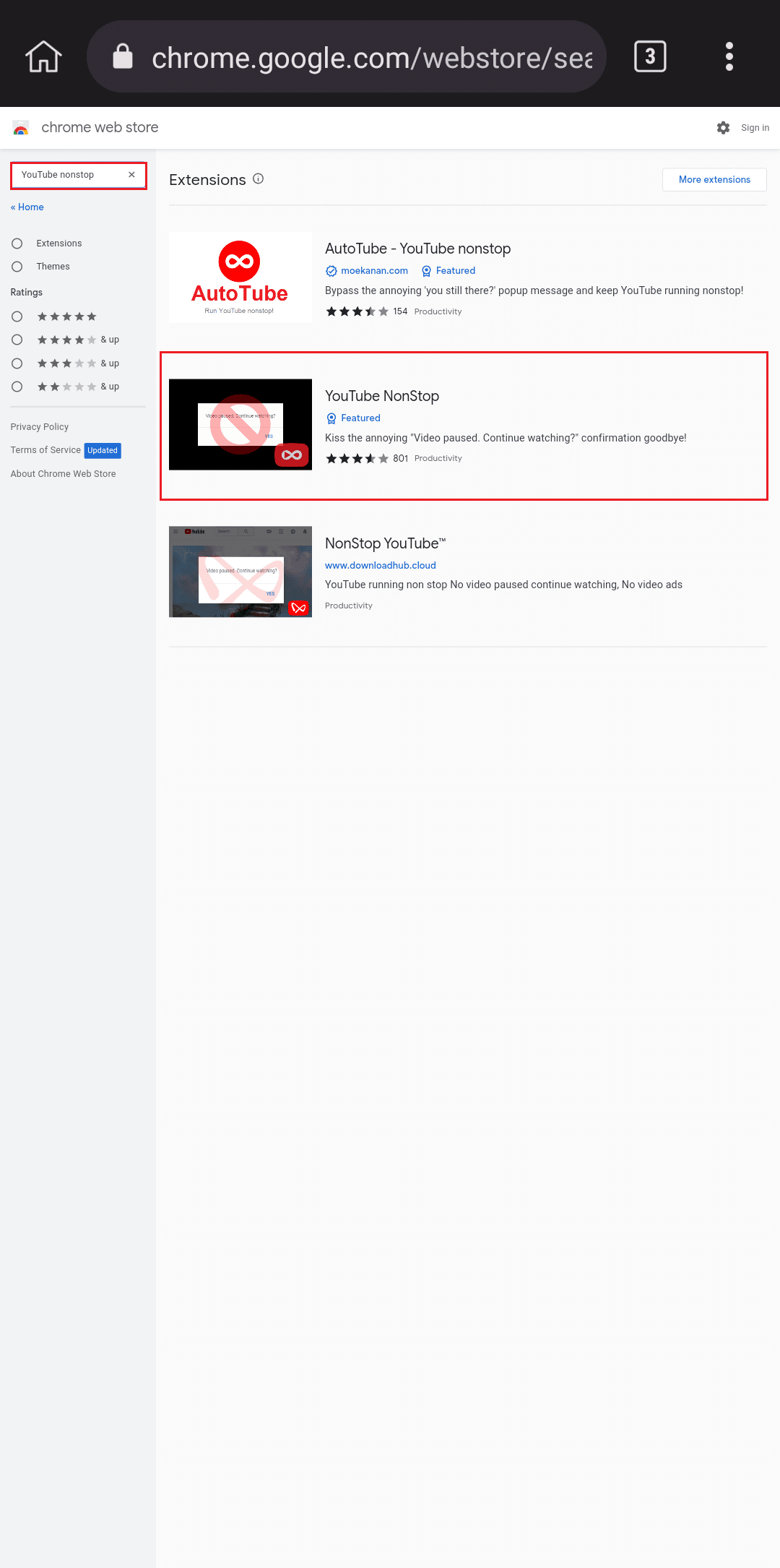
8. Tippe auf „Zu Chrome hinzufügen“ und genieße störungsfreies YouTube-Streaming.
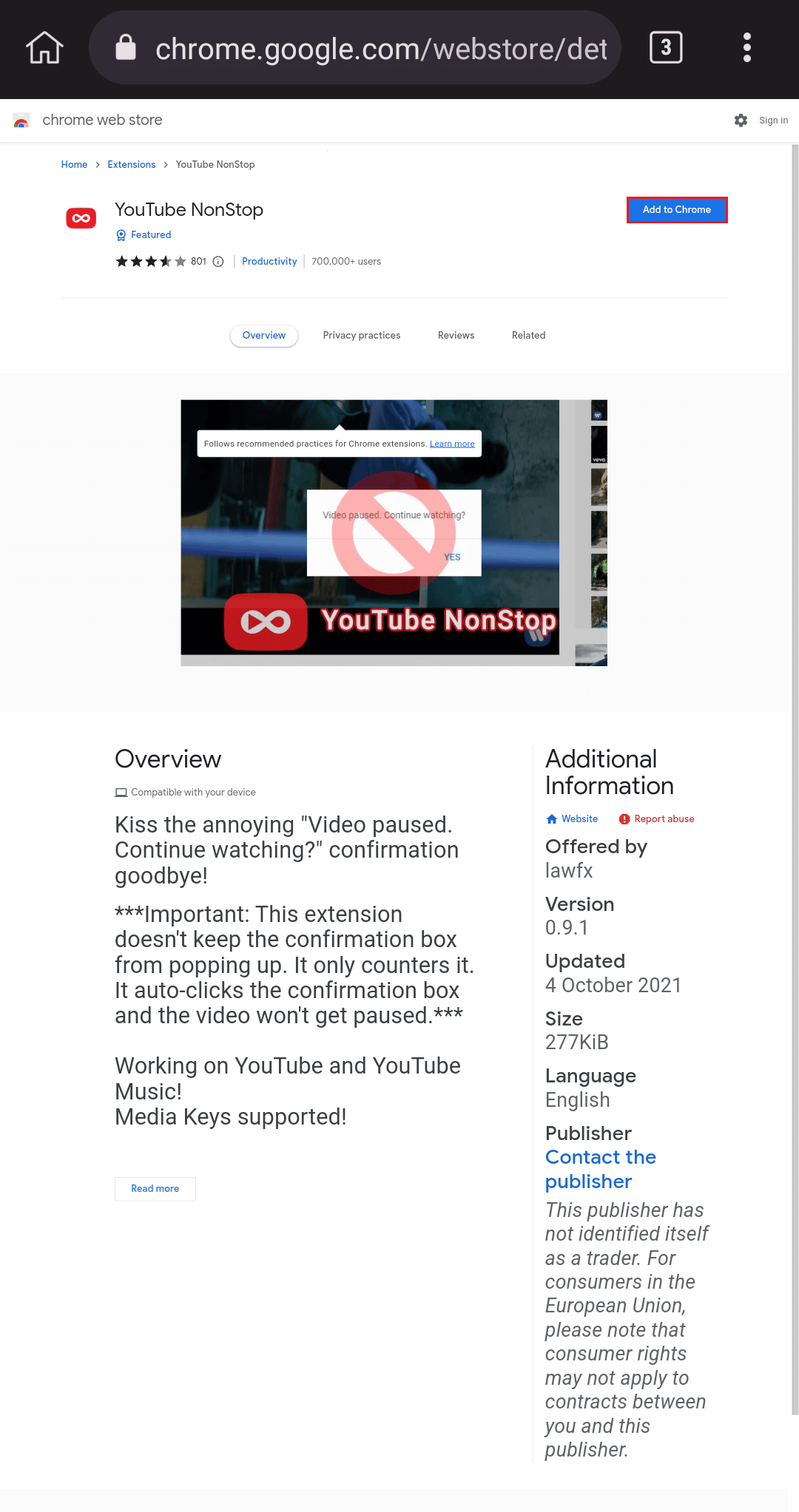
Das sind also die Schritte, um die „Wirst du noch zugeschaut?“-Nachricht auf YouTube Mobile zu deaktivieren.
So deaktivierst du die Meldung auf YouTube Mobile
Die YouTube-App selbst bietet leider keine Option, diese Nachricht zu deaktivieren. Stattdessen musst du die PC-Einstellungen anpassen, Erweiterungen nutzen oder den Kiwi-Browser installieren. Alle Methoden sind benutzerfreundlich und für jeden geeignet, der dieses Problem beheben möchte.
So aktivierst du die YouTube-Nachricht wieder
Wenn du die Funktion wieder aktivieren möchtest, kannst du die YouTube Nonstop-Erweiterung deaktivieren, falls diese installiert wurde. Die Nachricht wird standardmäßig von YouTube angezeigt, wenn dein System im Leerlauf ist. So deaktivierst du die Erweiterung:
1. Klicke im Chrome-Browser auf das „Mehr“-Symbol.
2. Gehe zu „Weitere Tools“ und wähle dann „Erweiterungen“.
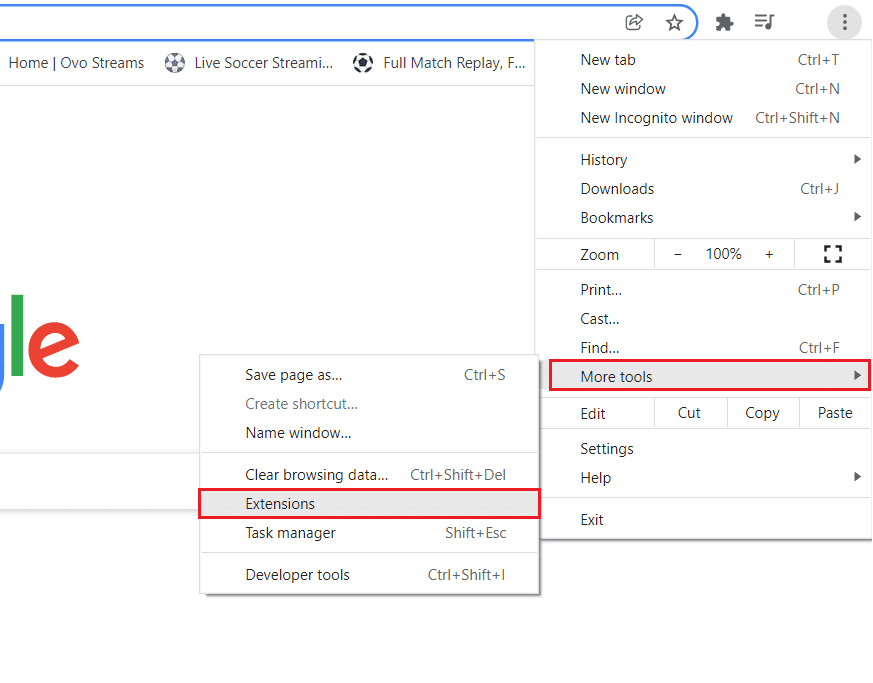
3. Hier kannst du die Erweiterung deaktivieren.

Häufig gestellte Fragen (FAQ)
F1. Warum fragt YouTube TV, ob du noch zuschaust?
Antw. Diese Meldung wird eingeblendet, wenn du die Fernbedienung deines Fernsehers etwa 3-4 Stunden nicht benutzt hast. Wenn du nicht reagierst, stoppt YouTube das Video automatisch, um deine Internetverbindung zu schonen.
F2. Wie kann ich verhindern, dass YouTube mich fragt, ob ich noch auf dem Handy zusehen möchte?
Antw. Wenn dein YouTube-Video pausiert und fragt, ob du weiterschauen möchtest, kannst du dies mit einer Erweiterung deaktivieren. Es gibt viele gute Optionen zur Auswahl, einfach installieren und YouTube ohne Unterbrechungen genießen.
F3. Wie kann ich ein YouTube-Video 2022 wiederholen?
Antw. Spiele zuerst ein Video auf deinem Laptop ab. Klicke dann mit der rechten Maustaste auf das Video und wähle „Wiederholen“ aus dem Menü.
Zusammenfassend lässt sich sagen, dass YouTube keine integrierte Funktion zur Deaktivierung der „Wirst du noch zugeschaut?“-Nachricht hat. Zum Glück gibt es die oben genannten Methoden, die du ausprobieren kannst, um zu verhindern, dass diese Meldung deine Videogenüsse stört. Die Installation von YouTube Nonstop hat sich dabei als besonders effektiv und effizient erwiesen.